cPanel một trong những hệ thống quản lý hosting tốt nhất, dễ sử dụng được nhiều nhà cung cấp hosting tin dùng, chính vì vậy hôm nay ITCS giới thiệu đến các bạn cách Cách cài đặt cPanel-WHM trên CentOS 8 từng bước.
CPanel là gì?
cPanel là một bảng điều khiển thương mại phổ biến, an toàn và hiệu quả cho các dịch vụ lưu trữ web. Nó bao gồm nhiều tính năng và có thể được sử dụng thông qua giao diện người dùng đồ họa mạnh mẽ để quản lý chia sẻ, người bán lại, dịch vụ lưu trữ doanh nghiệp, v.v.
WHM là gì?
cPanel đi kèm với Trình quản lý máy chủ web (WHM), giúp lưu trữ web dễ dàng hơn cho quản trị viên web vì nó cung cấp giao diện truy cập cấp gốc và người bán lại, nơi người dùng có thể quản lý các cài đặt liên quan đến quản trị máy chủ và quản lý tài khoản. Đây là trong khi cPanel cung cấp giao diện truy cập cấp độ người dùng để quản lý tài khoản lưu trữ web trên máy chủ.
Các tính năng và chức năng của cPanel / WHM
- Giao diện người dùng đồ họa mạnh mẽ để kiểm soát máy chủ của bạn với WHM.
- Hỗ trợ chứng chỉ EV.
- Hỗ trợ mã thông báo xác thực API.
- Bây giờ cung cấp AutoSSL hỗ trợ Tên miền phụ proxy.
- Cho phép bạn xem Trạng thái SSL trong cPanel.
- Hỗ trợ các hoạt động như Sao lưu, Di chuyển và khôi phục một cách rất dễ dàng và trơn tru.
- Cũng hỗ trợ quản lý máy chủ DNS và thư tuyệt vời cho máy chủ chính cũng như tài khoản khách hàng.
- Hỗ trợ quản lý (start/stop/enable/disable) các dịch vụ trên server.
- Cho phép bạn định cấu hình SSL/TLS cho tất cả các dịch vụ máy chủ và miền máy khách.
- Tích hợp dễ dàng với PHPmyadmin để quản lý cơ sở dữ liệu MySQL của bạn từ trình duyệt web.
- Hỗ trợ đổi thương hiệu.
Bây giờ chúng tôi sẽ đề cập đến cách cài đặt cPanel – WHM trên CentOS 8.
- Khi bạn đã cài đặt cPanel / WHM, nó không thể bị xóa khỏi hệ thống của bạn. Bạn sẽ phải cài đặt lại hệ điều hành để gỡ bỏ nó.
- cPanel là phần mềm thương mại và yêu cầu giấy phép để hoạt động. Tuy nhiên, có bản dùng thử 15 ngày (được tự động kích hoạt sau khi bạn cài đặt cPanel). Bạn có thể cài đặt phần mềm của mình bằng bản dùng thử, sau đó mua phần mềm sau.
Cách cài đặt cPanel-WHM trên CentOS 8
Bước 1: Kiểm tra tên máy chủ của máy chủ của bạn
Đảm bảo rằng máy chủ của bạn có tên máy chủ tiêu chuẩn (FQDN hoặc Tên miền đủ điều kiện), nếu không, hãy đặt nó như sau (trong ví dụ này, cPanel là tên máy chủ và itchiase.com là tên miền):
# hostnamectl set-hostname cpanel.itchiase.com
Bước 2: Đảm bảo cài đặt Perl trên Máy chủ của bạn
cPanel được viết bằng Perl, đảm bảo rằng bạn đã cài đặt Perl trên máy chủ của mình.
Chạy lệnh bên dưới để cài đặt nó trên hệ thống của bạn.
# yum install perl -y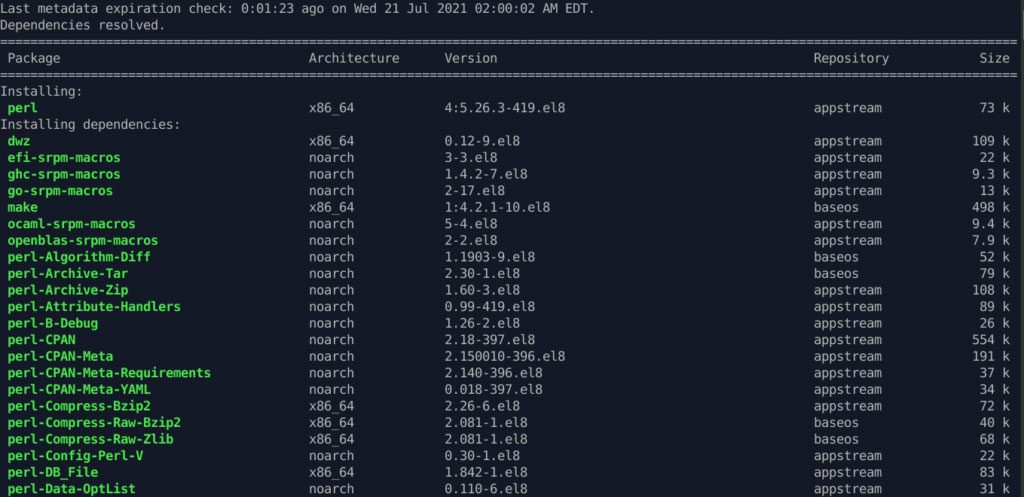
Bước 3: Kiểm tra trình cài đặt cPanel
Bạn không phải chạy bất kỳ lệnh nào để cài đặt nó, có một tập lệnh cài đặt tự động được xây dựng cho bạn. Tất cả những gì bạn phải làm là tải xuống tập lệnh trình cài đặt cPanel bằng lệnh cURL, nếu bạn chưa cài đặt lệnh cURL, trước tiên hãy cài đặt nó như vậy.
# yum install curl
Bước 4: Tải xuống và chạy trình cài đặt mới nhất
Thay đổi thư mục thành /home sau đó tải xuống tập lệnh trình cài đặt mới nhất cho nó.
Và chạy tập lệnh cài đặt tự động với sh rằng mục đích ban đầu của nó là hoạt động như một ngôn ngữ kịch bản.
# cd /home && curl -o latest -L https://securedownloads.cpanel.net/latest && sh latest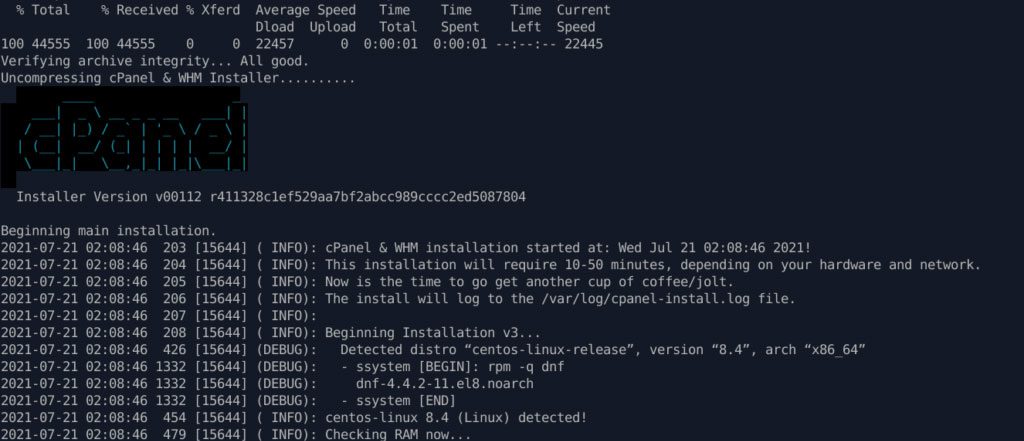
Lệnh này thay đổi phiên của bạn thành thư mục chính, tải xuống phiên bản cPanel & WHM mới nhất và chạy tập lệnh cài đặt.
Chúng tôi khuyên bạn nên chạy lệnh cài đặt trong phiên màn hình Linux. Tiện ích Màn hình Linux cho phép bạn tạo một phiên shell sẽ duy trì hoạt động thông qua sự gián đoạn mạng.
Hướng dẫn cài đặt cho tiện ích Màn hình khác nhau dựa trên hệ điều hành máy chủ của bạn và các công cụ quản lý gói của nó.
- Để xác định xem hệ điều hành của bạn có chứa tiện ích Màn hình và nó tồn tại trong đường dẫn của bạn hay không, hãy chạy lệnh sau:
- Nếu hệ thống của bạn sử dụng yum, hãy chạy lệnh màn hình nào. Bạn có thể cài đặt Màn hình bằng lệnh màn hình cài đặt yum.
- Nếu hệ thống của bạn sử dụng apt, hãy chạy lệnh screen –version. Bạn có thể cài đặt Màn hình bằng lệnh apt install screen.
- Để chạy phiên Màn hình, hãy nhập lệnh màn hình. Sau đó, chạy lệnh cài đặt màn hình cho hệ thống của bạn.
- Nếu phiên của bạn ngắt kết nối vì một số lý do, hãy đăng nhập lại vào máy chủ của bạn và chạy lệnh màn hình -r. Thao tác này sẽ kết nối lại bạn với phiên Màn hình.
Cách thức hoạt động của tập lệnh trình cài đặt cPanel tự động:
CPanel sẽ sửa đổi rất nhiều hệ điều hành của bạn và đây là cách tập lệnh tự động cài đặt hoạt động:
- Nó kiểm tra các gói khác nhau để đảm bảo rằng sẽ không có xung đột và nó tìm thấy bất kỳ xung đột gói nào, nó cập nhật và gỡ cài đặt các gói trước đó với yum cPanel trên Fresh OS.
- Nó cũng tải xuống các tệp ngôn ngữ và cơ sở để cài đặt.
- Cài đặt các mô-đun Perl khác nhau thông qua CPAN và các gói bắt buộc khác với yum.
- Nó tải xuống và biên dịch PHP và Apache với các mô-đun liên quan khác nhau.
Khi quá trình cài đặt hoàn tất, bạn sẽ xem kết quả đầu ra bên dưới. Bạn có thể được yêu cầu khởi động lại máy chủ sau khi cài đặt.
Bước 5: Truy cập WHM
Sau đó, bạn cần hoàn thành trình hướng dẫn cài đặt từ giao diện dựa trên web của nó và bạn có thể truy cập WHM bằng URL sau:
https://SERVER_IP:2087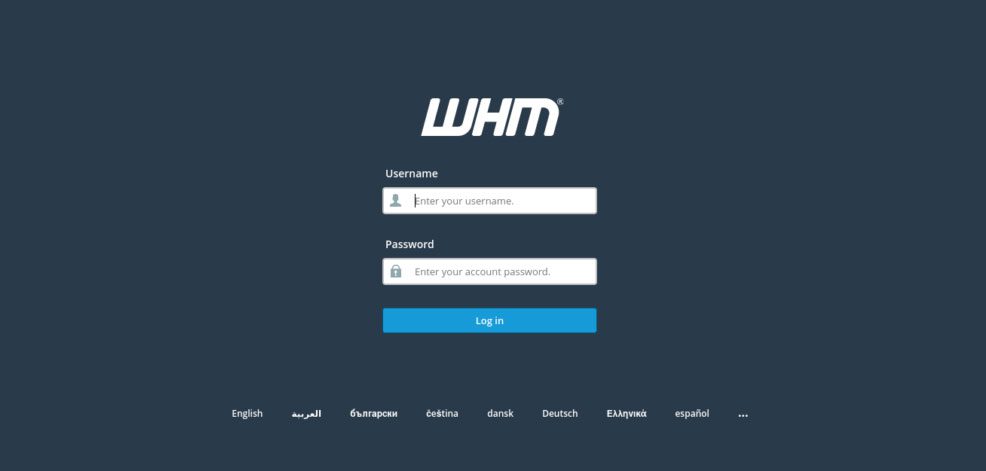
Bây giờ đăng nhập với người dùng “root” và mật khẩu của bạn. Còn một số nhấp chuột nữa để hoàn tất cài đặt cPanel.
Bước 6: Thỏa thuận người dùng cuối
Tiếp theo, đọc Thỏa thuận cấp phép người dùng cuối và chấp nhận các điều khoản .
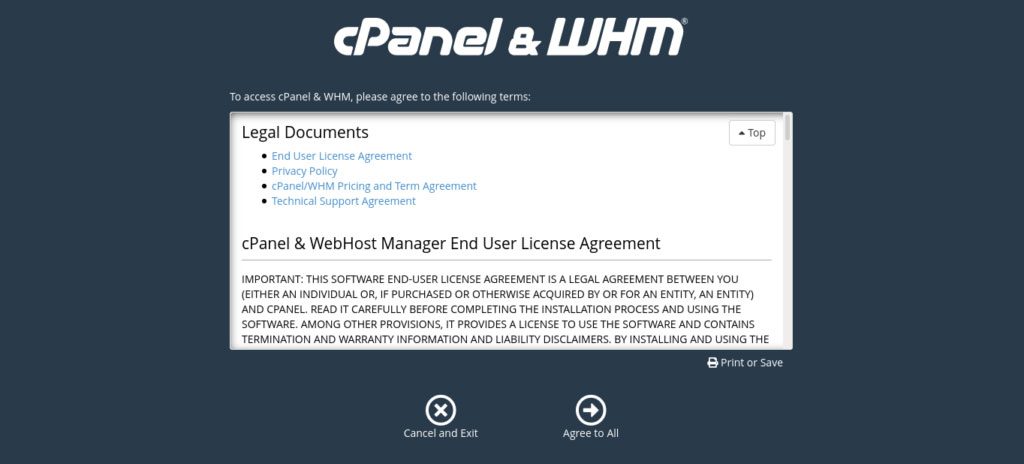
Bước 7: Bật cPanel
Sau đó, bạn sẽ chuyển sang phần Thiết lập mạng, cung cấp địa chỉ email làm việc và địa chỉ SMS liên hệ của bạn trong cột “Địa chỉ email liên hệ máy chủ” và “Địa chỉ SMS liên hệ máy chủ” tương ứng.
Điều này sẽ cho phép cPanel gửi tất cả các cảnh báo quan trọng, thông báo đến E-id này (Khuyến nghị).
Bước 8: Thêm ISP Resolver
Tiếp theo, di chuyển đến phần Tên máy chủ, nhập tên máy chủ FQDN hợp lệ và các mục Trình phân giải cho máy chủ của bạn trong phần Mạng.
Bạn có thể sử dụng trình giải quyết của Google trong phần này nếu bạn không có trình phân giải ISP của mình.
Bước 9: Chọn thiết bị mạng / Ethernet chính
Sau đó, tiến hành chọn Mạng chính / Thiết bị Ethernet, một IP có sẵn trên thiết bị đó sẽ được coi là địa chỉ IP chính của máy chủ của bạn.
Sau đó, thêm Địa chỉ IP tĩnh của máy chủ của bạn.
Bước 10: Kích hoạt hạn ngạch và hoàn tất cài đặt cPanel-WHM trên CentOS 8
Bạn có thể bật hạn ngạch giúp bạn theo dõi việc sử dụng dung lượng đĩa. Chọn “Sử dụng hạn ngạch hệ thống tệp” và nhấp vào “Hoàn tất trình hướng dẫn thiết lập” để hoàn tất quá trình cài đặt.
Nếu bạn không sử dụng hạn ngạch hệ thống tệp thì bạn sẽ không thể theo dõi dung lượng ổ đĩa được sử dụng bởi bất kỳ người dùng hoặc trang web nào.
Khi bạn đã hoàn tất Cài đặt, trang chủ của WHM sẽ xuất hiện như thể hiện trong ảnh chụp màn hình bên dưới.
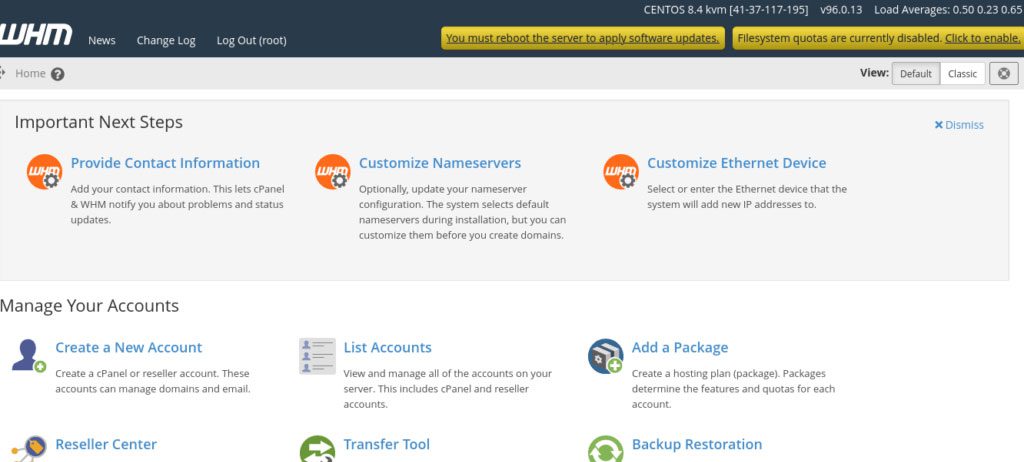
Đôi khi, tập lệnh trình cài đặt cPanel không thể cập nhật giấy phép vì các mục nhập tường lửa hoặc trình giải quyết và bạn sẽ thấy cảnh báo dùng thử trên trang. Bạn có thể thực hiện thủ công bằng lệnh sau:
# /usr/local/cpanel/cpkeycltHãy nhớ rằng Cpanel dành cho quyền truy cập cấp người dùng và WHM dành cho quyền truy cập cấp root, bạn cần tạo một tài khoản với tùy chọn có sẵn trong WHM.
Tổng kết
Trên đây ITCS đã chia sẻ cách cài đặt cPanel & WHM trên CentOS 8 thành công, để theo dõi thêm các bài viết liên quan linux CentOS 8 hãy xem thêm, mọi thắc mắc cần sự trợ giúp vui lòng liên hệ hoặc để lại bình luận bên dưới.


